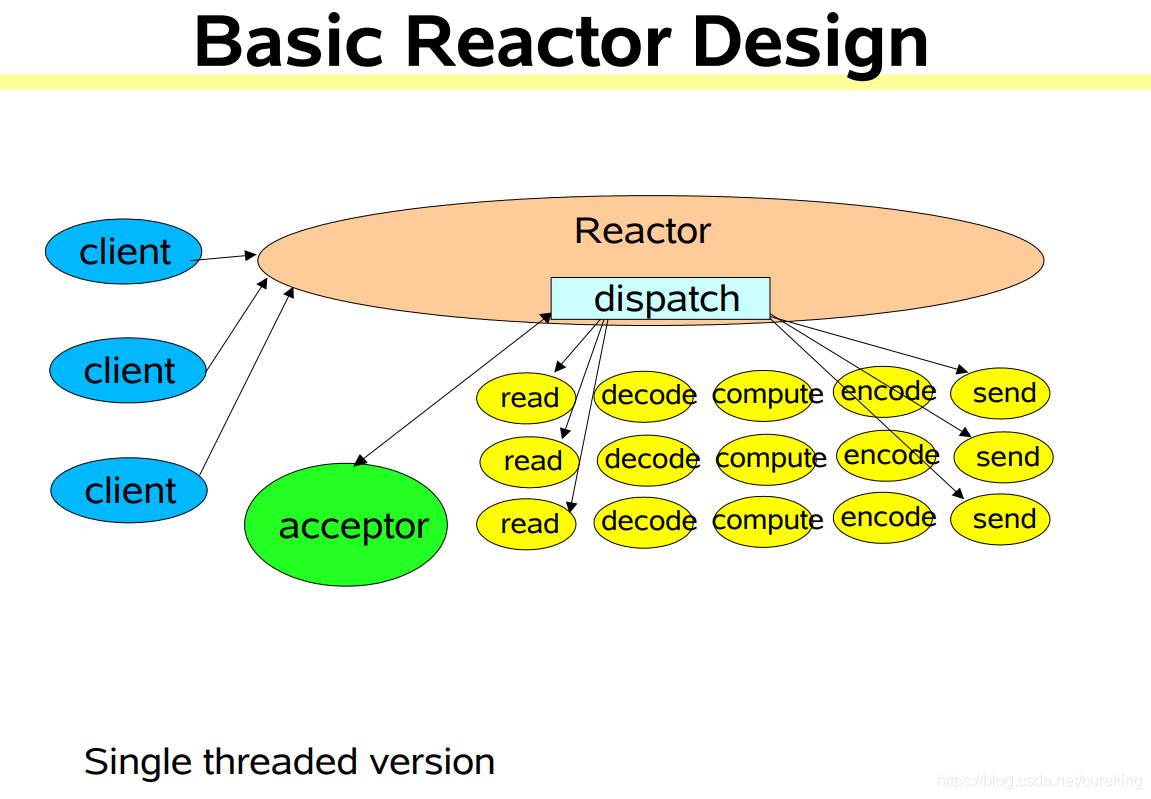【Canvas真好玩】從黑客帝國開始
- 2019 年 11 月 13 日
- 筆記
前言
筆者之前有一段時間一直在學習Canvas相關的技術知識點,通過參考網上的一些資料文章,學著利用簡單的數學和物理知識點實現了一些比較有趣的動畫效果,最近剛好翻看到以前的程式碼,所以這次將這些程式碼實踐重新梳理一遍後整理成文,自己鞏固複習的同時,可以和大家一起交流學習。作為【Canvas真好玩】系列的第一篇文章,筆者還是從最經典的黑客帝國開始,在一步一步進行程式碼具體實踐的同時,帶領大家進入神奇的Canvas動畫的世界。
程式碼已上傳至Github,可以拉下來後直接運行,省掉下面的準備工作環節。
效果圖
準備工作
因為之前的程式碼比較久遠,這次打算使用React來重構一遍,還是使用目前使用頻率比較高的create-react-app腳手架來搭建項目,在本地找到合適的項目路徑,然後執行項目初始化命令:
npm install -g create-react-app create-react-app react-canvas考慮到後期可能會有一系列的動畫效果,所以為了介面美觀以及方便管理,這裡直接簡單使用下React Ant Design來管理動畫菜單方便切換到不同的動畫,使用react-router-dom來控制路由,同時使用loadable來對路由實現按需載入:
npm install --save antd react-router-dom @loadable/component // 以下依賴遵循antd官網的高級配置,使用babel-plugin-import實現組件程式碼和樣式的按需載入 npm install --save-dev react-app-rewired customize-cra babel-plugin-import安裝完成之後修改package.json文件:
/* package.json */ "scripts": { - "start": "react-scripts start", + "start": "react-app-rewired start", - "build": "react-scripts build", + "build": "react-app-rewired build", - "test": "react-scripts test", + "test": "react-app-rewired test", - "eject": "react-scripts eject", + "eject": "react-app-rewired eject", }然後在項目根目錄創建一個 config-overrides.js 用於修改默認配置:
+ const { override, fixBabelImports } = require('customize-cra'); + module.exports = override( + fixBabelImports('import', { + libraryName: 'antd', + libraryDirectory: 'es', + style: 'css', + }), + );到目前為止,項目的目錄結構如下:
├── node_modules ├── public │ ├── favicon.ico │ └── index.html ├── src │ ├── App.css │ ├── App.js │ ├── App.test.js │ ├── index.css │ ├── index.js │ ├── logo.svg │ └── serviceWorker.js ├── .gitignore ├── config-overrides.js ├── package.json ├── package-lock.json └── README.mdsrc目錄下有一些在當前項目中不太需要的文件,可以將其刪除,然後在src目錄下創建router目錄用於存放項目路由,views目錄用於存放不同路由下的頁面,通過antd的Layout組件來實現頁面布局,修改後的程式碼如下:
// src -> router -> index.js import loadable from '@loadable/component'; const routes = [ { path: '/hacker', name: '黑客帝國', component: loadable(() => import(/* webpackChunkName: 'hacker' */ '../views/Hacker')), } ]; export default routes;// src -> views -> Hacker.js function Hacker() { const canvasRef = useRef(null); return ( <canvas ref={canvasRef} style={{background: '#000'}}/> ); } export default Hacker;// src -> App.js import React, {useState} from 'react'; import {Redirect, Route, NavLink, Switch, withRouter} from 'react-router-dom'; import {Layout, Menu, Icon} from 'antd'; import routes from './router'; import './App.css'; const {Header, Sider, Content} = Layout; function App({location}) { const [collapsed, setCollapsed] = useState(false); const toggle = () => setCollapsed(!collapsed); return ( <Layout> <Sider trigger={null} collapsible collapsed={collapsed}> <div className="title">Canvas真好玩</div> <Menu theme="dark" mode="inline" defaultSelectedKeys={[location.pathname.length === 1 ? routes[0].path : location.pathname]}> { routes.map(route => <Menu.Item key={route.path}> <NavLink to={route.path} style={{color: 'rgba(255,255,255,.65)'}} activeStyle={{color: '#fff'}} > {route.name} </NavLink> </Menu.Item>) } </Menu> </Sider> <Layout> <Header style={{background: '#fff', padding: 0}}> <Icon className="trigger" type={collapsed ? 'menu-unfold' : 'menu-fold'} onClick={toggle} /> </Header> <Content style={{ display: 'flex', justifyContent: 'center', alignItems: 'center', margin: '24px 16px', padding: 24, background: '#fff', minHeight: 280, }} > <Switch> { routes.map((route, i) => <Route path={route.path} exact={route.exact} render={props => <route.component {...props} router={route.routes}/>} key={i} /> ) } <Redirect from="/" to="/hacker" exact={true}/> </Switch> </Content> </Layout> </Layout> ); } export default withRouter(App);// src -> index.js import React from 'react'; import ReactDOM from 'react-dom'; import {BrowserRouter as Router} from 'react-router-dom'; import './index.css'; import App from './App'; ReactDOM.render( <Router> <App/> </Router>, document.getElementById('root'));// src -> App.css #root { height: 100%; } .ant-layout { height: 100%; } .title { padding: 16px 0; text-align: center; color: #fff; font-size: 24px; background-color: rgba(0, 0, 0, .2); } .trigger { font-size: 18px; line-height: 64px; padding: 0 24px; cursor: pointer; transition: color 0.3s; } .trigger:hover { color: #1890ff; } .logo { height: 32px; background: rgba(255, 255, 255, 0.2); margin: 16px; }至此,我們項目的基本程式碼結構就已經書寫完畢,這裡先貼一張我目前已經完成的頁面效果:
其實也沒有那麼好看,主要是為了方便管理菜單,接下來我們就來一步一步分析實現頁面中炫酷的黑客帝國效果吧。
實現
在程式碼實踐之前,我們先來分析一下黑客帝國的實現細節,在上面的動畫效果中,我們可以知道,動畫其實就是由各種英文字母,數字以及特殊符號實現的一個從上到下的距離偏移效果,所以我們在程式碼中會維護一個集合用於存放所有可能出現的文字。其次,我們可以看出,文字的下墜效果其實是分成了多列的,當然列數會根據Canvas容器的寬度來動態計算。為了實現動畫,我們這裡可以藉助瀏覽器的requestAnimationFrame來保持每秒60幀的流暢度,相信大部分前端人員對這個Api已經不陌生了,不過這裡需要注意以下兩點:
- 若想在瀏覽器下次重繪之前繼續更新下一幀動畫,那麼回調函數自身必須再次調用requestAnimationFrame()
- 為了提高性能和電池壽命,因此在大多數瀏覽器里,當requestAnimationFrame() 運行在後台標籤頁或者隱藏的iframe里時,requestAnimationFrame() 會被暫停調用以提升性能和電池壽命
通過這個動畫Api我們就可以在每幀的時間內清空當前的Canvas容器狀態,同時計算每個文字的新坐標並進行繪製,我們可以為每列文字的Y軸偏移定義一個初始變數為1,即表示一個字體單位的大小,每次當文字下落一個字體大小的時候,將這個初始變數加1,這樣在下次計算文字坐標的時候,就可以將這個值乘以字體大小從而得出Y軸的坐標,這樣在視覺上就達到了一個文字的下墜效果。這裡需要提一下的是,Canvas的坐標系統和理科領域的笛卡爾坐標系有點不太一樣,採用默認的窗口坐標系統,即原點坐標位於窗口的左上角,沿X軸方向向右為正值,沿Y軸方向向下為正值,在後續計算文字坐標的時候需要注意這裡的區別,其實窗口坐標系統中也是有負值的,只是跑到了螢幕之外,我們一般沒有注意到而已。
笛卡爾坐標系:
窗口坐標系:
關於Canvas其他的知識點和基礎API不是本系列的重點,感興趣的同學可以自行網上查閱下相關資料,Canvas的繪圖API也不是很多,學習門檻不高,很好掌握。基於以上的分析,我們嘗試完善一下Hacker.js中的程式碼:
function Hacker() { const canvasRef = useRef(null); useEffect(() => { // 獲取當前的canvas元素 const canvas = canvasRef.current; // 獲取canvas上下文,2d表示建立一個二維渲染上下文,當然也有基於WebGL的三維渲染上下文,在本系列中暫不考慮 const context = canvas.getContext('2d'); // 臨時保存canvas的寬高資訊,問了簡便固定800 x 600 const w = canvas.width = 800; const h = canvas.height = 600; // 文字顏色 const textColor = '#33ff33'; // 保存所有可能出現的文字 const words = "0123456789qwertyuiopasdfghjklzxcvbnm,./;'[]QWERTYUIOP{}ASDFGHJHJKL:ZXCVBBNM<>?"; // 將文字拆分進一個數組 const wordsArr = words.split(''); // 這裡假設每個文字的字體大小為16px const font_size = 16; // 根據字體大小動態計算文字列數 const columns = w / font_size; // 根據上面的分析,我們創建一個數組保存每列中的文字當前在Y軸上偏移了幾個字體單位 const dropUnits = []; // 初始化dropUnits,默認值從1開始,而不是0,因為canvas的fillText方法默認是從文字的左下角開始繪製 for (let i = 0; i < columns; i++) { dropUnits[i] = 1; } // 設置上下文的填充色和字體大小 context.fillStyle = textColor; context.font = `${font_size}px arial`; function draw() { // 核心, // 這裡開始循環每一列, // 為每一列創建隨機文字, // 同時根據當前列已經下落了幾個字體大小來設置文字坐標(坐標原點為canvas容器的左上角) for (let i = 0, len = dropUnits.length; i < len; i++) { const text = wordsArr[Math.floor(Math.random() * wordsArr.length)]; const x = i * font_size; const y = dropUnits[i] * font_size; context.fillText(text, x, y); // 當文字已經超出高度邊界的時候,需要重置當前列下落的字體單位 if (y > h) { dropUnits[i] = 0; } dropUnits[i]++; } } // 循環執行動畫 (function frame() { // 此處需要再次調用requestAnimationFrame,注意並不是同步遞歸 window.requestAnimationFrame(frame); // 在繪製下一幀的文字之前需要清空當前狀態下的所有文字,避免文字被覆蓋 context.clearRect(0, 0, w, h); draw(); }()); }, []); return ( <canvas ref={canvasRef} style={{background: '#000'}}/> ); }添加以上程式碼之後,我們來看看目前的效果:
這個效果並不是我們理想中的樣子,我們分析一下問題出現的原因,在以上程式碼實現中,draw函數用於繪製文字,如果檢測到文字當前已經超出容器範圍,則會重置dropUnits數組中的值為0,那麼導致的後果就是,dropUnits數組中的每一項都為0,所以每列文字的Y軸起始坐標始終都是相同的,也就造成上面的效果。所以我們只需要想辦法讓Y軸的起始坐標錯開,那麼也就達到了預期的效果了,當然這種錯開也是隨機的,所以就很容易想到使用Math.random方法增加隨機數判斷來實現了,我們對以上程式碼稍作一下修改:
- if (y > h) { + if (y > h && Math.random() > 0.98) { // 此處增加隨機數判斷,只有滿足條件後才進行重置 dropUnits[i] = 0; }我簡單畫了張圖來幫助理解一下這個過程,圖中兩個方塊代表兩個文字,布爾值代表上面程式碼中if條件的結果:
上圖中可以清楚地看到新增了隨機數之後,文字的Y軸坐標產生了差異,修改後的效果如下:
離預期的效果越來越近了,但是這個效果看起來有點生硬,因為我們在每一幀中繪製文字之前,會使用Canvas的clearRect方法將Canvas畫布進行清除,所以文字會瞬間出現在下一個坐標點中,形成這種閃爍效果,類似於馬路上的紅綠燈,在切換顏色之前會將之前的顏色清空,然後瞬間切換。這裡我們換一種思路,我們不使用clearRect方法來清除畫布,而是在每一幀中使用fillRect方法為畫布填充一層淡淡的背景色,以此來實現漸變效果,我們來對程式碼稍作修改:
// 文字顏色 const textColor = '#33ff33'; + // 填充背景色 + const bgColor = 'rgba(0, 0, 0, .1)'; - // 設置上下文的填充色和字體大小 - context.fillStyle = textColor; - context.font = font_size + 'px arial'; function draw() { // 將上述兩行程式碼放到此函數中,因為這裡需要重新設置fillStyle + context.fillStyle = textColor; + context.font = font_size + 'px arial'; } // 循環執行動畫 (function frame() { ... - // 在繪製下一幀的文字之前需要清空當前狀態下的所有文字,避免文字被覆蓋 - context.clearRect(0, 0, w, h); + // 在繪製下一幀的文字之前給畫布填充背景色 + context.fillStyle = bgColor; + context.fillRect(0, 0, w, h); ... }());程式碼修改完畢後趕緊看下效果吧,應該就和本文開頭的效果圖一樣了,至此,就已經使用Canvas完整地實現了黑客帝國效果,還不錯吧。
總結
本文主要是跟大家分享一下使用Canvas來實現炫酷的黑客帝國效果,當然這只是本系列的開篇,後續還會結合簡單的數學和物理知識來實現更加有趣的動畫效果,希望能和大家一起相互討論,互相學習。
交流
今天先分享到這裡,如果大家對Canvas的動畫比較感興趣,可以關注咱們的公眾號,一起交流學習。
文章已同步更新至Github部落格,若覺文章尚可,歡迎前往star!
你的一個點贊,值得讓我付出更多的努力!
逆境中成長,只有不斷地學習,才能成為更好的自己,與君共勉!